Wie kann man alte Computer sicher entsorgen? Was ist vor der Entsorgung eines alten Computers zu tun, um zu verhindern, dass personenbezogene Daten von anderen missbraucht werden? Die MiniTool-Software bietet Datenwiederherstellungssoftware, Festplattenpartitionsmanager, Systemsicherungs- und Wiederherstellungssoftware, um die Sicherheit Ihrer Computerdaten zu gewährleisten.
Wie kann man alten Computer sicher entsorgen?
Wo kann man alte Computer gegen Bargeld recyceln?
Wenn Sie einen neuen Computer wechseln möchten und versuchen, den alten zu entsorgen, reicht es nicht aus, alle Daten auf der Festplatte zu löschen. Sie sollten einige wichtige Schritte unternehmen, um ein Auslaufen Ihrer Daten zu verhindern und Ihre Daten zu schützen.
Überprüfen Sie, was Sie tun sollten, bevor Sie Ihren alten Computer entsorgen oder verkaufen.
So entsorgen Sie alte Computer sicher
- Sichern Sie alle benötigten Dateien vor der Entsorgung
- Verlorene Daten wiederherstellen, bevor alte Computer entsorgt werden (optional)
- Festplatte bereinigen
- Wo man alte Computer entsorgen
Schritt 1. Sichern Sie alle benötigten Dateien vor der Entsorgung
Bevor Sie den alten Computer entsorgen, sollten Sie zunächst alle erforderlichen wichtigen Dateien auf eine externe Festplatte, Cloud-Diensten oder anderen Speichergeräten sichern.
MiniTool ShadowMaker ist eine professionelle kostenlose PC-Backup-Software. Mit diesem Tool können Sie problemlos Dateien, Ordner, Partitionen oder gesamte Festplattendaten auf eine externe Festplatte, einen USB-Stick, ein Netzwerklaufwerk usw. sichern. Überprüfen Sie, was diese kostenlose Sicherungssoftware für Sie tun kann.
- Auswählen und Sichern jeglicher Dateien und Ordner auf USB-Stick, externe Festplatte etc.
- Auswählen und Sichern spezifischer Partitionen oder des Inhaltes der ganzen Platte auf externe Festplatte etc.
- Sichern des Windows-Betriebssystem-bezogenen Partitionen auf externe Festplatte etc. und einfaches Wiederherstellen des Systems auf einen vorherigen Zustand mithilfe des Systemabbildes.
- Die Funktion von der Synchronisierung der Dateien ist auch inkludiert. Sie können Dateien auf andere Orte oder Geräte synchronisieren, um Ihre Dateien in Sicherheit zu behalten.
- Das automatische Sichern. Generelle Sicherungsmethoden. Inkrementelle, differentielle Sicherung.
- Selbst der Computer nicht einschalten lässt, kann man MiniTool Shadow Maker verwenden, um einen bootfähigen USB oder bootfähiges Laufwerk zu erstellen, Ihren Computer zu booten, die Dateien von Ihrem Computer auf andere Geräte zu sichern.
Laden Sie MiniTool ShadowMaker kostenlos herunter und installieren Sie sie auf Ihrem Windows 10-Computer. Überprüfen Sie, wie Sie damit Dateien und Daten schnell sichern können, bevor Sie alte Computer entsorgen.
MiniTool ShadowMaker TrialKlicken zum Download100%Sauber & Sicher
1. Starten Sie MiniTool ShadowMaker und klicken Sie auf die Schaltfläche Testversion beibehalten. Es bietet 30 Tage kostenlose Verwendung.
Als nächstes können Sie auf die linke Schaltfläche Verbinden klicken, um die Verwaltung des lokalen Computers vorzubereiten.
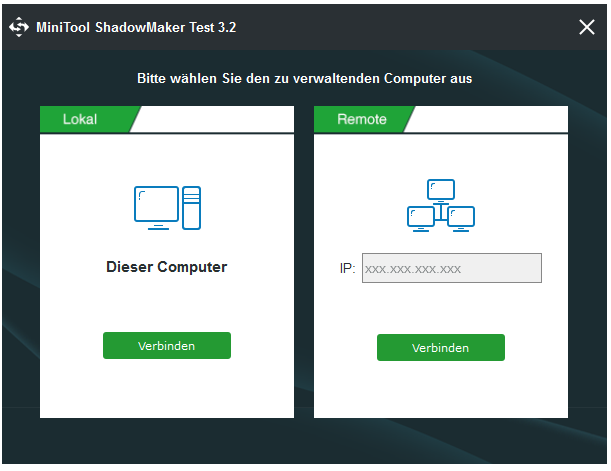
2. Klicken Sie in der Symbolleiste auf die Schaltfläche Sichern und dann auf den Abschnitt Quelle. Klicken Sie dann auf die Option Ordner und Dateien, wenn Sie einige Dateien und Ordner auf Ihrem Computer auswählen und sichern möchten. Wenn Sie eine bestimmte Partition sichern möchten, können Sie auf die Option Partitionen und Datenträger klicken, um die Partitionen und Datenträger zu sichern.
Wenn Sie nicht wissen, welche Dateien auf Ihrem Windows-Computer gesichert werden sollen, können Sie Folgendes überprüfen: Was auf dem PC zu sichern ist.
Nachdem Sie die Quelldateien ausgewählt haben, können Sie auf den Abschnitt Ziel klicken, um fortzufahren. Wählen Sie ein Zielgerät und einen Pfad zum Speichern der Sicherungen aus. Wenn Sie versuchen, Dateien auf eine externe Festplatte zu sichern, sollten Sie diese vorher mit Ihrem Computer verbinden.
3. Zuletzt können Sie auf die Schaltfläche Jetzt sichern klicken, und diese kostenlose Dateisicherungssoftware beginnt schnell mit der Sicherung ausgewählter Daten.
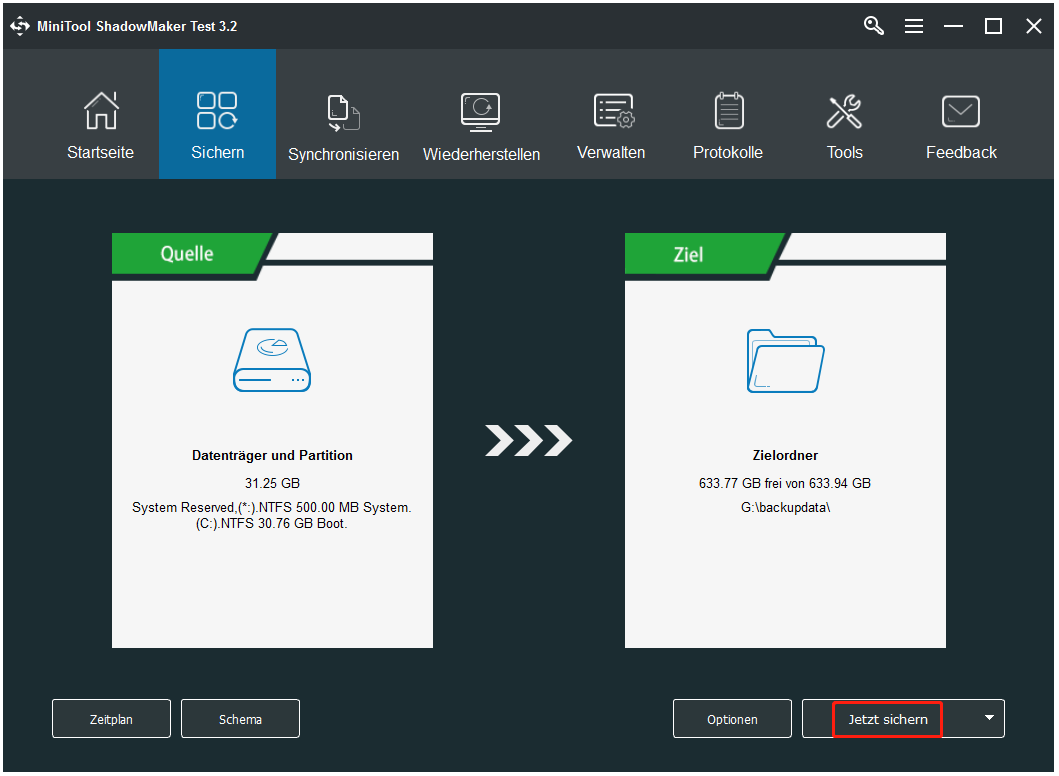
Wenn Sie Dateien vor der Entsorgung alter Computer in die Cloud sichern möchten, können Sie den Beitrag für Cloudsicherung lesen, um ein Tool zum Sichern Ihrer Dateien, Fotos, Videos usw. auszuwählen. Viele Cloud-Speicherdienste bieten kostenlosen Speicherplatz an. Beispielsweise bietet Google Drive 15 GB freien Speicherplatz, OneDrive 5 GB freien Speicherplatz.
Nachdem Sie Ihre Dateien im Cloud-Dienst gesichert haben, können Sie von anderen Geräten aus auf sie zugreifen und sie problemlos auf Ihren neuen Computer übertragen, wenn Sie über eine Internetverbindung verfügen.
Wenn der kostenlose Cloud-Speicher jedoch nicht ausreicht, um Ihre Dateien zu speichern, wird dennoch empfohlen, die erste Methode zum Sichern Ihrer Dateien, Programme, Partitionen oder des gesamten Festplatteninhalts auf eine externe Festplatte zu verwenden.
Wenn Sie alles vom alten Computer auf den neuen Computer übertragen möchten, können Sie diesen Beitrag überprüfen: Dateien vom alten PC auf den neuen PC übertragen (10 kostenlose Möglichkeiten).
Schritt 2. Verlorene Daten wiederherstellen, bevor alte Computer entsorgt werden (optional)
Wenn Ihr alter Computer Probleme hat oder defekt ist und Sie einige wichtige Daten verloren haben, können Sie versuchen, die beste Datenwiederherstellungssoftware zu verwenden , um verlorene Daten wiederherzustellen, bevor Sie den alten Computer entsorgen. Befolgen Sie anschließend Schritt 1, um die Dateien, Fotos usw. von Ihrem alten Computer auf anderen Geräten zu sichern.
MiniTool Power Data Recovery ist eine professionelle und benutzerfreundliche Datenwiederherstellungssoftware, die mit Windows 10/8/7 kompatibel ist.
Mit MiniTool Power Data Recovery können Sie gelöschte oder verlorene Daten auf einfache Weise von Computerfestplatte, externer Festplatte, SSD, USB, SD-Karte usw. wiederherstellen.
Mit MiniTool Power Data Recovery können Sie Datenverluste aufgrund fehlerhafter Dateilöschung, Systemabsturz oder anderer Computerprobleme, Malware-/Virusinfektion, Festplattenausfall usw. beheben.
Mit der kostenlosen Edition können Sie bis zu 1 GB Daten völlig kostenlos wiederherstellen. Wenn Ihr alter Computer jedoch nicht gestartet werden kann, sollten Sie die erweiterte Version verwenden, die eine bootfähige Media Builder-Funktion enthält.
Laden Sie die 100% saubere Datenwiederherstellungssoftware – MiniTool Power Data Recovery – auf Ihren Windows 10-Computer herunter und befolgen Sie die folgenden einfachen Schritte, um Daten von einem Windows 10-Computer wiederherzustellen.
MiniTool ShadowMaker TrialKlicken zum Download100%Sauber & Sicher
1. Starten Sie MiniTool Power Data Recovery, um die Hauptschnittstelle aufzurufen.
2. Klicken Sie dann in der linken Spalte auf Diesen PC und wählen Sie im rechten Fenster die spezifische Partition aus, von der Sie Daten wiederherstellen möchten. Klicken Sie auf die Schaltfläche Scannen.
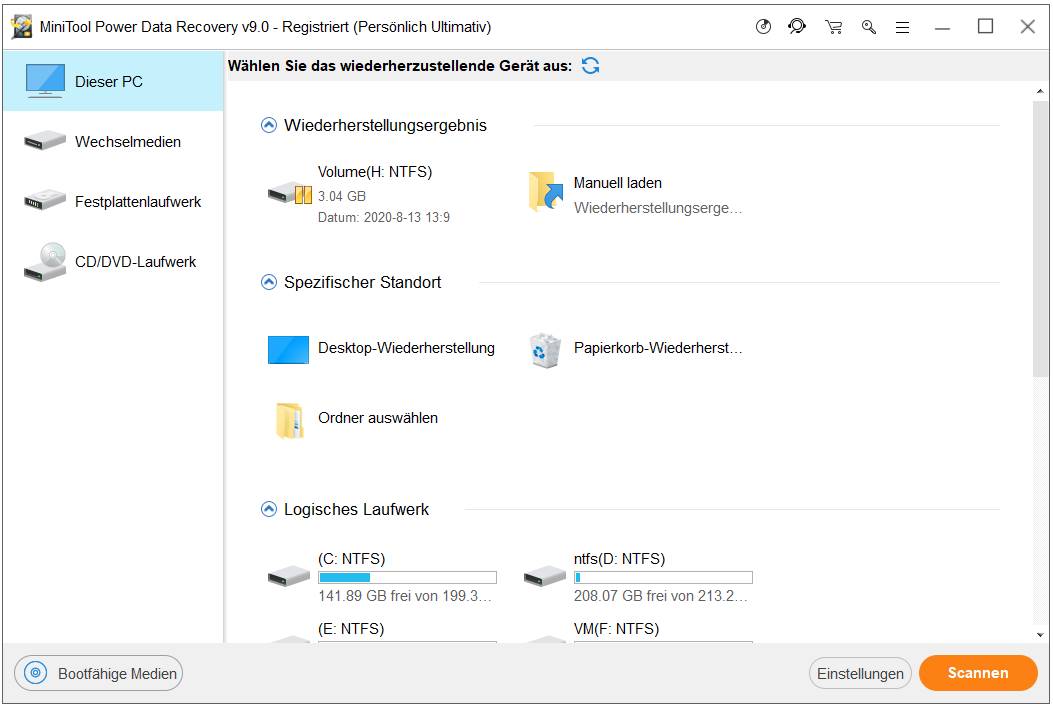
3. Nachdem die Software den Datenscan abgeschlossen hat, können Sie das Scanergebnis überprüfen, um die erforderlichen Dateien zu finden. Überprüfen Sie die erforderlichen Dateien und klicken Sie auf die Schaltfläche Speichern, um ein neues Gerät (z.B. eine angeschlossene externe Festplatte oder USB) zum Speichern der wiederhergestellten Dateien anzugeben.
Schritt 3. So entsorgen Sie alte Computer sicher – Festplatte bereinigen
Wenn Sie nur alle Dateien auf dem alten Computer löschen, reicht dies nicht aus. Die gelöschten Dateien können weiterhin beispielsweise mit einer Datenwiederherstellungssoftware wie MiniTool Power Data Recovery abgerufen werden.
Der richtige Weg ist, die Festplatte dauerhaft zu löschen und die Festplatte zu überschreiben, damit die Daten darauf nicht wiederhergestellt werden können. Dies kann verhindern, dass Ihre persönlichen Daten missbraucht werden, wenn Sie Ihren alten Computer entsorgen.
Um dies zu realisieren, können Sie eine kostenlose Top-Software zum Löschen von Festplatten verwenden.
MiniTool Partition Wizard ist ein professioneller Festplattenpartitionsmanager für Windows. Sie können es verwenden, um die Festplatte des Computers einfach zu löschen und die Festplatte zu überschreiben, um zu verhindern, dass Ihre Daten nach der Entsorgung des alten Computers missbraucht werden.
Neben dem Löschen der Festplatte (einschließlich externer Festplatte, USB) können Sie mit dem MiniTool Partition Wizard die Partition erstellen/ ihre Größe ändern/ erweitern /formatieren, die Festplatte klonen, das Betriebssystem auf eine SSD migrieren, das Festplattenformat konvertieren usw.
Laden Sie die 100% saubere kostenlose Software zum Löschen von Datenträgern – MiniTool Partition Wizard – kostenlos auf Ihren neuen Windows 10-Computer oder den Computer eines Freundes herunter und installieren Sie sie. Befolgen Sie die nachstehenden einfachen Schritte, um die Festplatte Ihres alten Computers zu löschen und alle Informationen darauf zu löschen.
MiniTool Partition Wizard DemoKlicken zum Download100%Sauber & Sicher
1. Schließen Sie die Festplatte Ihres alten Computers an einen anderen Computer an und starten Sie den MiniTool Partition Wizard auf einem anderen Computer. Alle erkannten Laufwerke und Partitionen werden automatisch geladen.
Wählen Sie Ihre alte Computerfestplatte aus, klicken Sie mit der rechten Maustaste darauf und wählen Sie die Option Datenträger bereinigen.
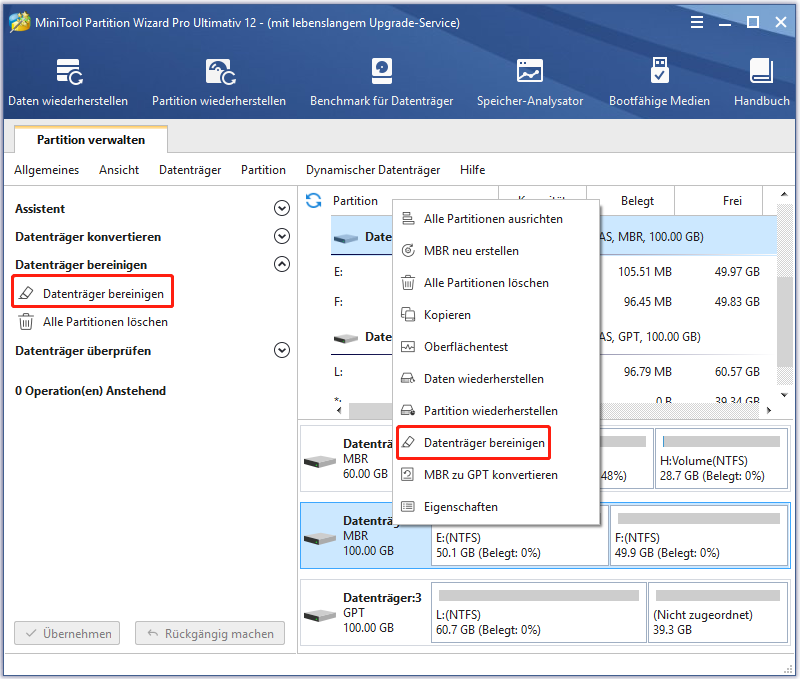
2. Als Nächstes können Sie im Popup-Fenster eine Methode zum Löschen der Festplatte auswählen und auf OK klicken. Der MiniTool Partition Wizard bietet 5 Bereinigungsmethoden für Sie. Sie können eine bevorzugte auswählen.
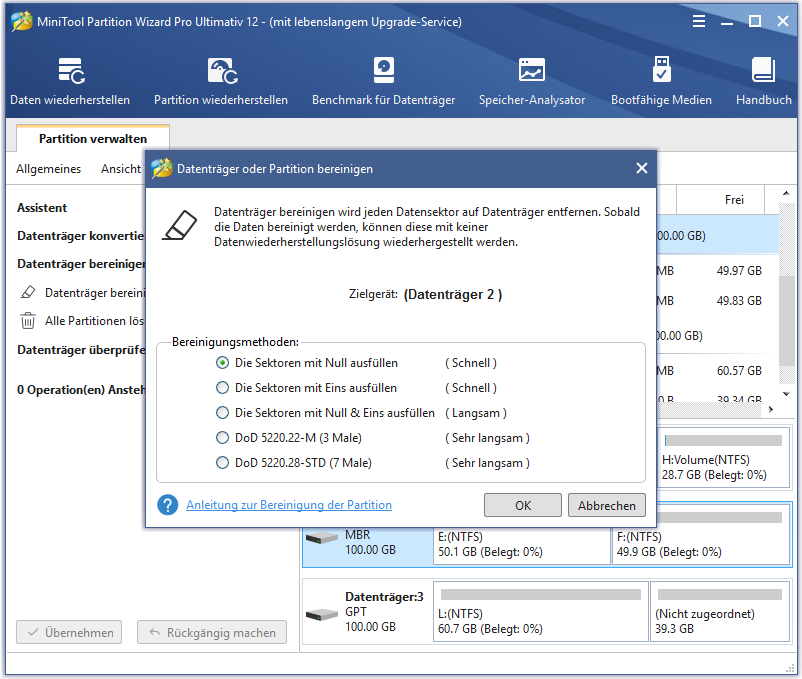
3. Klicken Sie dann unten links auf die Schaltfläche Übernehmen, um alle Daten vom alten Computer zu bereinigen.
Nachdem Sie die alte Computerfestplatte bereinigt haben, können Sie den alten Computer sicher entsorgen.
Wenn Ihr alter Computer langsam läuft, können Sie überprüfen, wie Sie den Windows 10-Computer beschleunigen.
Schritt 4. Alte Computer sicher entsorgen/wiederverwenden
Nachdem Ihr Computer sauber ist, können Sie Ihren alten Computer tauschen, gegen Bargeld recyceln oder wegwerfen, wenn er völlig unbrauchbar ist.
Wo Sie alte Computer recyceln können, können Sie im Google Chrome-Browser nach einigen Computerrecyclingzentren in Ihrer Nähe suchen. Sie können es auch an einige Computerreparatur- und Wiederverkaufsdienste senden, die möglicherweise alte Computer recyceln.
Wenn Ihr Computer immer noch funktioniert, können Sie ihn auf eBay-, Best Buy- oder ähnlichen Websites auflisten, um Ihren alten Computer gegen Bargeld zu verkaufen.
Wenn Ihr Computer überhaupt nicht funktioniert, können Sie die Computerteile auch verkaufen oder an Metall- und Elektronikrecyclingdienste oder an professionelle Computervernichtungsdienste senden, um den alten Computer zu beschädigen. Denken Sie daran, dass es nicht gut ist, alte Computer zufällig auf Mülldeponien zu werfen.
Fazit
In diesem Beitrag wird analysiert, wie alte Computer in mehreren Schritten sicher entsorgt werden können. Sie sollten alle wichtigen Dateien sichern und die Festplatteninformationen des alten Computers vollständig bereinigen, bevor Sie den alten Computer entfernen. Die kostenlosen Methoden zur Datensicherung und zum Löschen von Datenträgern sind in diesem Beitrag enthalten.
Wenn Sie weitere Fragen zur Verwendung der MiniTool-Software haben, wenden Sie sich bitte an [email protected].
So entsorgen Sie alte Computer sicher FAQ
Nimmt Best Buy alte Computer auf?
Ja, Computer können in Best Buy-Geschäften kostenlos recycelt werden. Seit 2009 bietet Best Buy in den USA umfassende Dienstleistungen für das Recycling von Elektroschrott an.
Wie entsorgen Sie alten Computer, die nicht funktionieren?
Senden Sie ihn an den Computerreparaturladen, um zu prüfen, ob es repariert werden kann. Wenn es nicht repariert werden kann, können Sie die Möglichkeiten in diesem Lernprogramm ausprobieren, um festzustellen, ob Sie Daten daraus sichern oder wiederherstellen können. Danach können Sie den Anweisungen in diesem Beitrag folgen, um die Festplatte des alten Computers zu bereinigen und sie dann an die Recyclingdienste zu senden.
Wo kann ich meinen alten Computer gegen Bargeld abgeben?
Bei einigen Computerrecyclingdiensten oder -geschäften können Sie alte Computer gegen Bargeld eintauschen. Sie können eBay, Nextworth usw. ausprobieren.
Wie entsorge ich alte Computer?
Um alte Computer zu entsorgen, sollten Sie zuerst die erforderlichen Dateien sichern und dann die Festplatte bereinigen, um zu verhindern, dass Ihre persönlichen Daten missbraucht werden.